5 nguyên nhân và cách khắc phục máy tính chạy chậm
Bạn hoàn toàn có đủ khả năng cải thiện tốc độ cho máy tính khi thấy nó chạy chậm.
1. Quá nhiều tác vụ chạy nền
Nguyên nhân: Ngoài các tác vụ chạy nền và hiển thị bên dưới góc phải màn hình thì Windows còn có nhiều tác vụ chạy ẩn khác. Các tác vụ này ảnh hưởng xuyên suốt quá trình hoạt động của máy tính, trong đó rõ ràng nhất là lúc khởi động.
Khắc phục: Bạn có thể vào Task Manager (phím tắt: Ctrl Alt Delete), chọn thẻ Startup, vô hiệu hóa các tác vụ không cần thiết. Ngoài ra, bạn còn có thể thiết lập nâng cao trong Registry! Editor.
2. Máy tính hoạt động liên tục quá lâu
Nguyên nhân: Để máy tính chạy liên tục nhiều ngày cũng có thể khiến nó hoạt động chậm hơn do hàng loạt dữ liệu rác phát sinh và bộ đệm bị chiếm dụng trong quá trình khai thác các ứng dụng.
Khắc phục: Trong trường hợp này, bạn có thể khởi động lại máy tính hoặc tạm tắt máy một thời gian trước khi sử dụng lại.
3. Đụng độ phần mềm
Nguyên nhân: Khi cài đặt các phần mềm khác nhau lên cùng một chiếc máy tính để sử dụng thì chúng có thể “đá” nhau, đặc biệt là các trình diệt virus.
Khắc phục: Đọc kỹ hướng dẫn trước khi cài đặt một phần mềm để tránh cài phải các phần mềm đụng độ trong máy tính. Bên cạnh đó, người dùng không nên cài đặt cùng lúc 2 trình diệt virus lên máy tính (không tính ứng dụng bảo vệ mặc định trên Windows).
4. Ổ cứng bị phân mảnh
Video đang HOT
Nguyên nhân: Ổ cứng hoạt động lâu ngày sẽ lưu trữ các dữ liệu rời rác trong các sector. Do đó, khi cần truy xuất một thông tin, ổ cứng phải quay để tìm lại từng phần dữ liệu trong mỗi sector gây nên hiện tượng “rùa bò”. Ngoài các sector chứa dữ liệu rời rạc thì còn có các sector trống, hư xen kẽ.
Khắc phục: Người dùng có thể sử dụng công cụ chống phân mảnh ổ cứng mặc định trên Windows, bằng cách nhấn chuột phải vào từng phân vùng trong My Computer, chọn Properties, chọn thẻ Tools, Defragment Now rồi làm theo hướng dẫn. Bên cạnh đó, có thể chuyển sang sử dụng ổ cứng SSD với cơ chế đọc, ghi dữ liệu công nghệ mới và tốc độ nhanh hơn.
5. Bụi bậm, nhiệt độ
Nguyên nhân: Bụi bậm bám trong bo mạch và quạt có thể làm giảm khả năng tản nhiệt của máy tính. Và ở một môi trường quá nhiều bụi bậm, nhiệt độ cao sẽ khiến máy tính hoạt động không trơn tru.
Khắc phục: Trang bị máy tính ở một môi trường sạch sẽ, nhiệt độ mát mẻ và vệ sinh máy tính định kỳ.
Theo Ngọc Phạm
Khám phá
10 thủ phạm khiến máy tính chạy chậm
Sau một thời gian sử dụng, nhiều người thường than phiền rằng máy tính của họ trở nên chậm chạp, ì ạch và "khó bảo" hơn đáng kể so với thủa ban đầu.
1. Quá nhiều thành phần tự khởi động
Khi mới cài đặt, máy tính chỉ tải những tiến trình, ứng dụng, trình điều khiển cơ bản nhất nên bạn cảm giác máy khởi động rất nhanh và nhẹ nhàng. Tuy nhiên qua thời gian, sẽ có ngày càng nhiều phần mềm được thiết lập tự chạy cùng hệ điều hành, kéo dài thời gian khởi động của máy tính.
Nếu thấy quá trình này lâu một cách bất thường, bạn có thể sử dụng một số tiện ích để vô hiệu hóa tính năng tự khởi động của các chương trình và tiến trình trong máy, từ tiện ích cơ bản trong Windows như MSConfig cho đến những phần mềm của hãng thứ ba.
2. Ổ đĩa bị phân mảnh
Một trong những nguyên nhân phổ biến khiến máy tính chạy chậm là do ổ đĩa bị phân mảnh. Việc kiểm tra và giải phân mảnh ổ cứng có thể giúp bạn giải quyết vấn đề này, và cũng không làm mất quá nhiều thời gian của bạn. Trong Windows bạn truy cập menu Start> Computer, click chuột phải vào ổ C, chọn Properties> Tools> Defragment Now và thực hiện các bước theo hướng dẫn.
Lưu ý: Bạn không cần thực hiện việc này với các ổ cứng thể rắn (SSD).
3. Máy có quá nhiều file tạm
Trong quá trình hoạt động, các ứng dụng và trình duyệt trong hệ điều hành cần phải tạo ra các file tạm để truy cập nhanh hơn vào những lần hoạt động sau. Theo thời gian, những file dạng này này sẽ dần chiếm dụng ổ cứng, và đến khi ổ cứng bị lấn chiếm quá nhiều thì hiệu năng của nó sẽ giảm đi một cách rõ rệt. Để giải quyết vấn đề này, bạn hãy thường xuyên dọn dẹp máy bằng cách xóa thủ công các file tạm hoặc sử dụng một ứng dụng dọn rác chuyên nghiệp như CClenaer.
4. Cấu hình sai Pagefile
Máy hoạt động chậm hoặc thỉnh thoảng hiện thông báo lỗi có thể là do Page File trên máy tính bị cấu hình sai. Đây là một file trên ổ cứng, được Windows sử dụng làm bộ nhớ ảo để lưu trữ các chương trình và dữ liệu, khi bộ nhớ vật lý (RAM) không đủ chỗ chứa. Để cấu hình lại Page File, bạn truy cập menu Start, click phải chuột vào Computer, chọn Properties. Tiếp theo vào Advanced> Settings> Performance> Advanced. Trong phần Virtual Memory, bạn click nút Change và thay đổi kích thước Page File sao cho lớn hơn lượng RAM trong máy bạn.
Lưu ý: Nếu không thể tăng thêm dung lượng cho Page file, bạn cần gỡ bỏ bớt phần mềm trong máy hoặc lắp thêm ổ cứng mới.
5. Lỗi Registry
Windows Registry giống như một cơ sở dữ liệu dùng để lưu trữ thông tin đường dẫn và cấu hình cho hệ điều hành và các phần mềm đã được cài đặt trên máy. Giống như các thành phần khác của hệ điều hành, có lúc nó cũng sẽ gặp lỗi hay bị quá tải, phát sinh các vấn đề như máy khởi động chậm, hoạt động kém ổn định hay không thể khôi phục trở lại từ chế độ sleep hay standby.
Ngoài một chương trình dọn rác chuyên nghiệp như CCleaner, bạn cũng có thể tìm kiếm và sử dụng nhiều công cụ khác để khắc phục các vấn đề liên quan đến registry. Tuy nhiên bạn nên sao lưu registry trước khi sử dụng các công cụ này, vì việc "chữa lợn lành thành lợn què" dù hiếm nhưng cũng có thể xảy ra.
6. Mạng chậm
Tốc độ mạng thường không phải là nguyên nhân trực tiếp ảnh hưởng đếu hiệu năng của máy tính, nhưng nếu bạn đang download một file dung lượng lớn, sử dụng các ứng dụng lưu trữ đám mây hoặc một chương trình điều khiển máy tính từ xa, thì mạng chậm sẽ là nguyên nhân cộng hưởng gây chậm máy.
Nếu gặp tình huống này, bạn có thể thực hiện các biện pháp như thay dây mạng, chọn một mạng Wi-Fi ổn định nhất trong danh sách mà máy dò được, kiểm tra cấu hình của router... Sau khi thực hiện các biện pháp trên, bạn có thể kiểm tra lại tốc độ mạng của mình bằng cách ping đến các trang web phổ biến qua cửa sổ dòng lệnh CMD, hoặc truy cập một trang web chuyên kiểm tra tốc độ Internet như Speedtest.net.
7. Máy nhiễm virus hoặc mã độc
Khi cài đặt phần mềm, truy cập web hay sử dụng các ứng dụng trên Facebook, có thể bạn đã vô tình để virus hay mã độc xâm nhập máy tính, đây chính là một trong những nguyên nhân chủ đạo khiến cho máy chạy chậm và hoạt động kém hiệu quả. Phòng còn hơn chống, bạn hãy trang bị cho mình các phần mềm diệt virus hiệu quả ngay sau khi cài máy, và nhớ quét máy định kỳ bằng các phần mềm này.
8. Phần mềm diệt virus - con dao 2 lưỡi?
Cài phần mềm diệt virus là việc cực kỳ cần thiết, nhưng đôi khi chúng cũng chính là thủ phạm gây chậm máy vì tiêu tốn quá nhiều tài nguyên hệ thống. Bạn có thể kiểm tra lượng tài nguyên mà những phần mềm này sử dụng bằng cách theo dõi các tab Processes và Performance trong Task Manager. Nếu chúng chiếm dụng quá nhiều Ram và CPU, bạn hãy tạm thời tắt chúng đi, hoặc nếu tình trạng chậm mãy thường xuyên, hãy gỡ bỏ chúng khỏi máy tính và tìm một phần mềm bảo mật khác nhẹ nhàng hơn.
9. Linh kiện quá cũ
Đối với một chiếc máy tính có tuổi thọ từ 5 đến 10 năm, việc đổi cũ, thay mới linh kiện là nhu cầu cần thiết nhưng do thiếu kinh nghiệm, nhiều người vẫn mắc phải những sai lầm căn bản, không những gây lãng phí số tiền bỏ ra do không tận dụng được hết hiệu năng của các linh kiện mới, mà còn có thể gây nguy hại cho toàn bộ hệ thống. Chẳng hạn một số netbook chỉ chấp nhận một 2GB Ram mà bạn lại hồ hởi lắp một thanh Ram 4GB thì quả là sự lãng phí lớn. Ngược lại, một sợi cáp truyền dẫn quá cũ có thể dẫn đến các vấn đề như truyền tải file chậm, gây mất mát dữ liệu và ảnh hưởng đến tốc độ tổng thể của hệ thống.
10. Máy hoạt động ở nhiệt độ cao
Có nhiều nguyên nhân ảnh hưởng tới tuổi thọ của một chiếc máy tính, một trong số đó là do máy bị bám bẩm, gây cản trở đường lưu thông không khí khiến cho những bộ phận quan trọng như vi xử lý, card đồ họa hay bo mạch chủ không được tản nhiệt và phải hoạt động ở nhiệt độ cao. Điều này không những làm giảm tuổi thọ của những bộ phận này mà còn khiến cho chúng không đạt được hiệu năng như mong muốn.
Do vậy, vệ sinh máy tính là việc làm cần thiết và thường xuyên. Bạn nên mở máy vệ sinh định kỳ, hoặc nếu chưa rành lắm, hãy mang ra các cửa hàng máy tính để nhờ họ bảo dưỡng ít nhất 6 tháng một lần. Bạn cũng cần chú ý đặt máy tính ở những nơi thoáng mát, ít bụi bẩn và tránh bịt đường thoát khí của máy.
Theo Đức Nghĩa/ Bưu điện Việt Nam
Có nên cài ứng dụng Android lên BlackBerry 10? 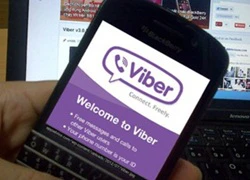 Máy nóng, hao pin, phần mềm chạy không mượt, tự động đóng ứng dụng đột ngột,... là hàng loạt các phàn nàn từ người dùng khi cài đặt ứng dụng Android .apk trực tiếp lên Blackberry 10. Viber là ứng dụng luôn được người dùng quan tâm. Những trải nghiệm tệ hại của các BBer đều quy hết tội cho "dâu đen", nhưng...
Máy nóng, hao pin, phần mềm chạy không mượt, tự động đóng ứng dụng đột ngột,... là hàng loạt các phàn nàn từ người dùng khi cài đặt ứng dụng Android .apk trực tiếp lên Blackberry 10. Viber là ứng dụng luôn được người dùng quan tâm. Những trải nghiệm tệ hại của các BBer đều quy hết tội cho "dâu đen", nhưng...
 Sự thật ngỡ ngàng người đàn ông chui qua cửa kính taxi kêu cứu trên cao tốc00:46
Sự thật ngỡ ngàng người đàn ông chui qua cửa kính taxi kêu cứu trên cao tốc00:46 Bé trai khóc thét khi rơi thẳng từ mái nhà xuống đất: Đoạn camera khiến gia chủ run rẩy00:47
Bé trai khóc thét khi rơi thẳng từ mái nhà xuống đất: Đoạn camera khiến gia chủ run rẩy00:47 Ca sĩ Lynda Trang Đài bị bắt ở Mỹ vì tội trộm cắp04:13
Ca sĩ Lynda Trang Đài bị bắt ở Mỹ vì tội trộm cắp04:13 Netizen tiết lộ Uông Tiểu Phi khóc thảm thiết trên máy bay sau khi vợ cũ Từ Hy Viên qua đời00:56
Netizen tiết lộ Uông Tiểu Phi khóc thảm thiết trên máy bay sau khi vợ cũ Từ Hy Viên qua đời00:56 Bất lực nhìn bóng mẹ rời xa, tiếng khóc xé lòng trong đêm cùng câu nói của bé gái khiến ai cũng nhói lòng00:17
Bất lực nhìn bóng mẹ rời xa, tiếng khóc xé lòng trong đêm cùng câu nói của bé gái khiến ai cũng nhói lòng00:17 Đoạn video vỏn vẹn 20 giây từ camera của một gia đình lúc 4 giờ sáng khiến ai cũng phải bật khóc: Nhân vật chính lại là người không hề xuất hiện00:21
Đoạn video vỏn vẹn 20 giây từ camera của một gia đình lúc 4 giờ sáng khiến ai cũng phải bật khóc: Nhân vật chính lại là người không hề xuất hiện00:21 1 nhân vật nổi tiếng đang livestream thì người yêu nhờ lấy khăn tắm, sợ lộ bí mật nên ra tín hiệu ngay: 12s ngượng ngùng thấy rõ00:23
1 nhân vật nổi tiếng đang livestream thì người yêu nhờ lấy khăn tắm, sợ lộ bí mật nên ra tín hiệu ngay: 12s ngượng ngùng thấy rõ00:23 Tình trạng đáng lo của Quỳnh Lương khi đang bầu 3 tháng02:07
Tình trạng đáng lo của Quỳnh Lương khi đang bầu 3 tháng02:07 Tro cốt Từ Hy Viên về đến Đài Loan, gia đình không tổ chức lễ viếng08:41
Tro cốt Từ Hy Viên về đến Đài Loan, gia đình không tổ chức lễ viếng08:41 Ý tưởng gây sốc của Tổng thống Trump về Dải Gaza08:59
Ý tưởng gây sốc của Tổng thống Trump về Dải Gaza08:59 Tiết lộ về nữ doanh nhân ở Hải Dương nhảy xuống hồ cứu 3 cháu bé02:38
Tiết lộ về nữ doanh nhân ở Hải Dương nhảy xuống hồ cứu 3 cháu bé02:38Tin đang nóng
Tin mới nhất

Nâng cao và biến đổi hình ảnh của bạn bằng trình chỉnh sửa video trực tuyến CapCut

Cách đăng Facebook để có nhiều lượt thích và chia sẻ

Thêm nhiều bang của Mỹ cấm TikTok

Microsoft cấm khai thác tiền điện tử trên các dịch vụ đám mây để bảo vệ khách hàng

Facebook trấn áp hàng loạt công ty phần mềm gián điệp

Meta đối mặt cáo buộc vi phạm các quy tắc chống độc quyền với mức phạt 11,8 tỷ đô

Không cần thăm dò, Musk nên sớm từ chức CEO Twitter

Đại lý Việt nhập iPhone 14 kiểu 'bia kèm lạc'

Khai trương hệ thống vé điện tử và dịch vụ trải nghiệm thực tế ảo XR tại Quần thể Di tích Cố đô Huế

'Dở khóc dở cười' với tính năng trợ giúp người bị tai nạn ôtô của Apple

Xiaomi sa thải hàng nghìn nhân sự

Apple sẽ bắt đầu sản xuất MacBook tại Việt Nam vào giữa năm 2023
Có thể bạn quan tâm

Nợ chồng chất nhưng vợ cứ lướt tiktok là đặt hàng online
Góc tâm tình
17:59:48 07/02/2025
Tòa án Mỹ đình chỉ kế hoạch cắt giảm viên chức của Tổng thống Donald Trump
Thế giới
17:59:21 07/02/2025
Showbiz chẳng ai như mỹ nhân này: Lúc được khen đẹp như công chúa, lúc lại bị chê quê mùa kém sắc
Hậu trường phim
17:56:41 07/02/2025
Người mẹ run rẩy, gào thét khi thấy con sốt cao, co giật vì cúm A: Lời cảnh báo sức khỏe trước tình hình dịch cúm
Netizen
17:51:11 07/02/2025
Em gái quyết không ứng xử như Trấn Thành - Hari Won khi bị đẩy vào tình huống nhạy cảm
Sao việt
17:48:19 07/02/2025
Năm mới đừng quên cắm ngay loại hoa tượng trưng cho sự vương giả, thành công và hạnh phúc tròn đầy này trong nhà
Trắc nghiệm
16:14:14 07/02/2025
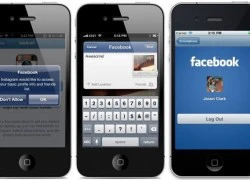 Làm thế nào để tránh Facebook chiếm hàng trăm MB trên iPhone
Làm thế nào để tránh Facebook chiếm hàng trăm MB trên iPhone Top smartphone mỏng manh nhất thế giới hiện nay
Top smartphone mỏng manh nhất thế giới hiện nay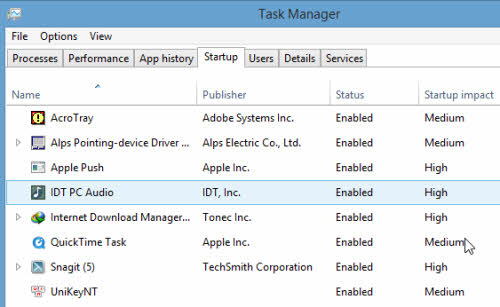









 Các tweak iOS được cài đặt trên iPhone của Saurik - cha đẻ Cydia
Các tweak iOS được cài đặt trên iPhone của Saurik - cha đẻ Cydia Chấn động: Bằng chứng "nút thắt" trong vụ án của Tangmo Nida lộ diện sau 3 năm, cuộc điều tra liệu có bước ngoặt?
Chấn động: Bằng chứng "nút thắt" trong vụ án của Tangmo Nida lộ diện sau 3 năm, cuộc điều tra liệu có bước ngoặt? Công an Hải Phòng vào cuộc vụ khách đặt phòng qua mạng bị lừa hơn 1 tỷ đồng
Công an Hải Phòng vào cuộc vụ khách đặt phòng qua mạng bị lừa hơn 1 tỷ đồng Khung hình bị chế giễu nhiều nhất hôm nay: Uông Tiểu Phi quỳ lạy giữa trời mưa
Khung hình bị chế giễu nhiều nhất hôm nay: Uông Tiểu Phi quỳ lạy giữa trời mưa Lật tẩy "tiểu phẩm" chồng cũ doanh nhân dầm mưa 30 phút, quỳ gối khóc than thương tiếc Từ Hy Viên
Lật tẩy "tiểu phẩm" chồng cũ doanh nhân dầm mưa 30 phút, quỳ gối khóc than thương tiếc Từ Hy Viên Chấn động bài "phốt" 1 Anh Trai Vbiz gian lận thi cử, chính chủ đáp trả: "Đào sâu nữa mấy anti sẽ biết thêm..."
Chấn động bài "phốt" 1 Anh Trai Vbiz gian lận thi cử, chính chủ đáp trả: "Đào sâu nữa mấy anti sẽ biết thêm..." Hai chị em uống nhầm thuốc diệt chuột: Bé trai đã tử vong
Hai chị em uống nhầm thuốc diệt chuột: Bé trai đã tử vong Khởi tố thêm vợ chủ đậu phộng Tân Tân
Khởi tố thêm vợ chủ đậu phộng Tân Tân Bị chế giễu vì "nhận vơ" chuyện bỏ tiền đưa tro cốt Từ Hy Viên về, Uông Tiểu Phi mắng xối xả mẹ đại gia
Bị chế giễu vì "nhận vơ" chuyện bỏ tiền đưa tro cốt Từ Hy Viên về, Uông Tiểu Phi mắng xối xả mẹ đại gia Bi kịch Vườn Sao Băng: Từ Hy Viên và 4 ngôi sao khác lần lượt qua đời khi chưa đầy 50 tuổi
Bi kịch Vườn Sao Băng: Từ Hy Viên và 4 ngôi sao khác lần lượt qua đời khi chưa đầy 50 tuổi Thi thể thiếu niên 16 tuổi bị cột vào đầu bơm nước, nổi trên kênh ở Đồng Tháp
Thi thể thiếu niên 16 tuổi bị cột vào đầu bơm nước, nổi trên kênh ở Đồng Tháp Bé gái trộm bộ trang sức trị giá 3,4 tỷ đồng của mẹ để bán với giá chỉ 200.000 đồng, mục đích phía sau gây tranh cãi
Bé gái trộm bộ trang sức trị giá 3,4 tỷ đồng của mẹ để bán với giá chỉ 200.000 đồng, mục đích phía sau gây tranh cãi Đàm Vĩnh Hưng mất hơn 4 ngón chân?
Đàm Vĩnh Hưng mất hơn 4 ngón chân? Truy tố nữ DJ ở TPHCM cầm đầu đường dây mua bán hơn 100kg ma túy
Truy tố nữ DJ ở TPHCM cầm đầu đường dây mua bán hơn 100kg ma túy Thông tin mới vụ xe tải cán qua người đi xe máy 2 lần trên Quốc lộ 51 ở Đồng Nai
Thông tin mới vụ xe tải cán qua người đi xe máy 2 lần trên Quốc lộ 51 ở Đồng Nai Rộ hình ảnh nhiều vết tiêm bất thường trên tay Từ Hy Viên khi qua đời, cái chết nghi có uẩn khúc
Rộ hình ảnh nhiều vết tiêm bất thường trên tay Từ Hy Viên khi qua đời, cái chết nghi có uẩn khúc Nghẹn ngào khoảnh khắc 2 con của Từ Hy Viên cùng cha dượng đưa tro cốt mẹ về nước
Nghẹn ngào khoảnh khắc 2 con của Từ Hy Viên cùng cha dượng đưa tro cốt mẹ về nước Nóng nhất Weibo: Mẹ Từ Hy Viên xóa ảnh chụp với con rể, hối hận vì gả con gái cho nam ca sĩ Hàn?
Nóng nhất Weibo: Mẹ Từ Hy Viên xóa ảnh chụp với con rể, hối hận vì gả con gái cho nam ca sĩ Hàn?